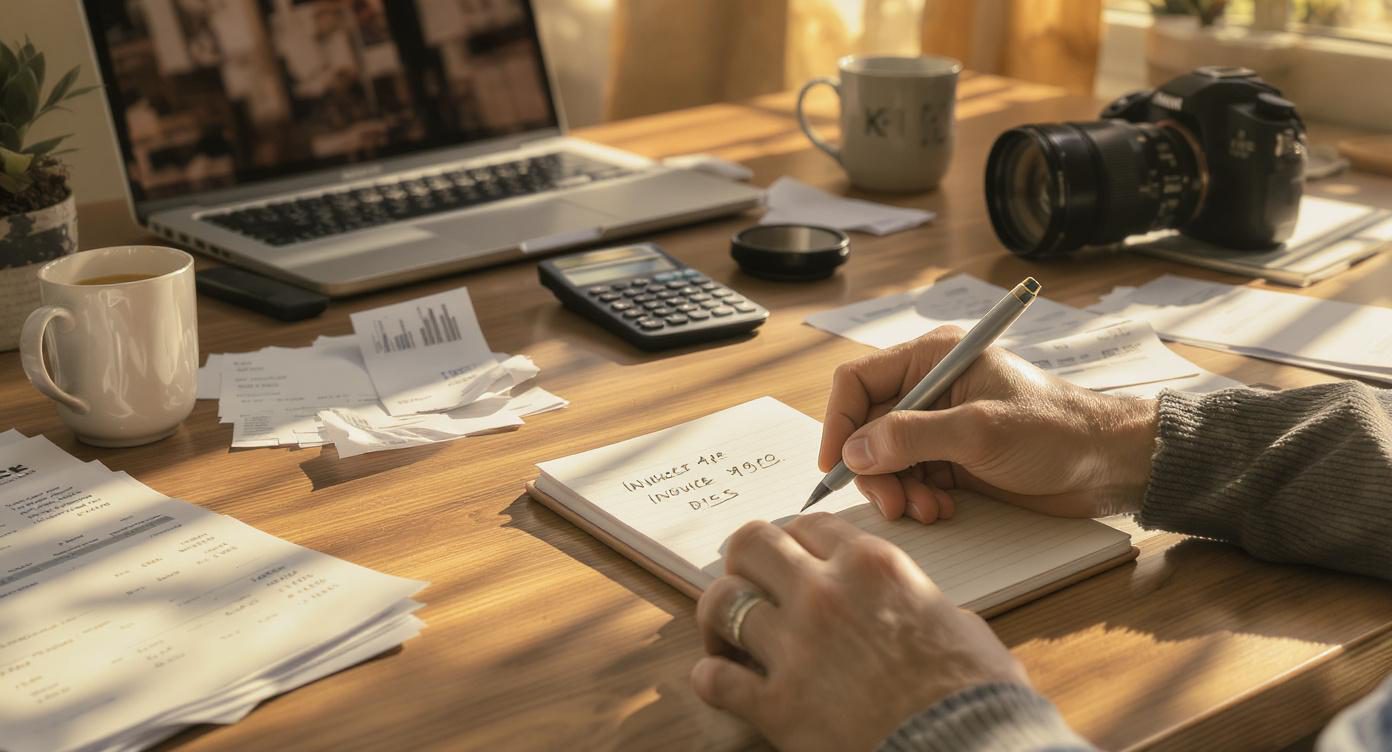Ik schrok me rot. Daar stond ik, na mijn eerste portretshoot met mijn nieuwe 50-megapixel camera. Op het LCD-schermpje zag alles er perfect uit. Maar toen ik thuis op mijn monitor inzoomde, zag ik elk haartje, elke porie, zelfs het kleinste vlekje. Mijn model – een professionele actrice met een prachtige huid – leek plotseling vol imperfecties te zitten. “Is dit wat ik moet leveren?” vroeg ik mezelf af.
Het dilemma van ultrahoge resolutie
Met moderne camera’s zoals de Fujifilm X-T50, Canon R5 of Sony A7R V zie je details die het blote oog nooit waarneemt. Dit creëert een ethisch dilemma. Hoeveel mag je aanpassen zonder de authenticiteit van je model te verliezen? Ik heb deze vraag voorgelegd aan verschillende collega’s. Portretfotograaf Lisa van der Berg zegt hierover: “Ik verwijder wat tijdelijk is – een puistje, een krasje – maar laat karakteristieke kenmerken intact. Een moedervlek of sproeten horen bij iemand.”
Deze benadering volg ik ook. Het gaat om het versterken van natuurlijke schoonheid, niet om het creëren van een plastic perfectie. In Pixelmator Pro heb ik een workflow ontwikkeld die dit principe respecteert.
Mijn stappenplan voor natuurlijke huidretouche
Voordat ik begin, maak ik altijd een duplicaat van mijn originele laag (Command+J). Dit geeft me de vrijheid om fouten te maken. In Pixelmator Pro werk ik met de volgende tools:

De Repair Tool is mijn eerste keuze voor het huid bijwerken. Deze tool analyseert het gebied rondom een oneffenheid en vervangt het problematische stukje met passende pixels. De grootte stel ik in op ongeveer 120% van de oneffenheid die ik wil verwijderen. Bij een puistje van 20 pixels gebruik ik dus een brush van 24 pixels. Voor grote vlakken is de repair tool niet altijd even intelligent, maar kleine vlekjes doet hij perfect!
Specifieke scenario’s aanpakken
Een puistje verwijderen is simpel – dat doe ik altijd. Klik met de Repair Tool op het puistje en het verdwijnt. Maar wallen onder de ogen? Dat is complexer. Ik verminder ze (soms) met 30-50% door een nieuwe laag te maken, de Clone Tool te gebruiken met zachte randen (hardness op 0%), en de opacity van die laag terug te brengen naar 30-50%. Zo behoud je de natuurlijke schaduwwerking van het gezicht.
Rimpels behandel ik vergelijkbaar. ik vidn het niet altijd nodig. Het is ook karakter. Complete verwijdering maakt iemand onherkenbaar. Ik gebruik de Dodge Tool op de highlights van rimpels met een exposure van maximaal 15%. Dit verzacht ze zonder ze weg te poetsen. Pixelmator’s officiële tutorials bevatten uitstekende voorbeelden van deze techniek.
De frequency separation techniek
Voor grotere huidgebieden gebruik ik frequency separation. Deze techniek scheidt textuur van kleur, waardoor je vlekken kunt wegwerken zonder de natuurlijke huidstructuur te verliezen. In Pixelmator Pro doe je dit door twee kopieën van je laag te maken. Op de onderste pas je een Gaussian Blur toe (radius ongeveer 20 pixels). De bovenste laag stel je in op Linear Light blending mode.
Nu kun je op de blur-laag werken met de Clone Tool om kleurverschillen weg te werken. De textuur blijft perfect intact. Deze methode gebruik ik vooral bij ongelijke teint of rode vlekken. Het resultaat is een egale huid bijwerken zonder dat het eruitziet als een Instagram-filter. Ook kun je prima de desaturnation tool gebruiken om lokale kleurvlekken in de huid minder opvallend te maken. Denk aan rode velekken ter hoogte van de neusvleugels.
Waar trek je de grens?
Ik heb een simpele regel ontwikkeld na jaren experimenteren. Als iemand met griep in bed ligt, wat zou er dan anders zijn? Een puistje, uitgedroogde lippen, donkere kringen – deze tijdelijke dingen corrigeer ik. Maar een moedervlek, een litteken van jaren geleden, de vorm van iemands neus? Die blijven.
Fashion-fotograaf Michael Chen, met wie ik vorig jaar samenwerkte, verwoordde het perfect: “Je bent geen plastisch chirurg, je bent een fotograaf. Je documenteert schoonheid, je fabriceert haar niet.” Deze filosofie heeft mijn aanpak volledig veranderd.
Praktische workflow voor efficiëntie
Bij een typische portretshoot maak ik 200-300 foto’s. Die ga ik niet allemaal retoucheren. Mijn workflow ziet er zo uit:
- Selectie in Lightroom: maximaal 10 beelden voor bewerking
- Basis kleurcorrectie en exposure aanpassingen
- Export naar Pixelmator Pro voor huid bijwerken en eventueel de achtergrond.
- Quick retouch (5 minuten per foto) voor social media versies
- Deep retouch (30 minuten) alleen voor prints of portfolio
Deze aanpak bespaart me uren werk. Voor een quick retouch gebruik ik alleen de Repair Tool voor opvallende oneffenheden. Voor een deep retouch pas ik frequency separation toe, werk ik met meerdere lagen en verfijn ik elk detail.
De juiste instellingen maken het verschil
In Pixelmator Pro zijn de standaardinstellingen niet altijd optimaal voor portretretouche. Ik pas de Repair Tool aan met een spacing van 25% en een flow van 40%. Dit voorkomt dat correcties te abrupt zijn. Voor de Clone Tool gebruik ik altijd de Current & Below optie, zodat ik non-destructief op aparte lagen kan werken.
Een tip die ik van Fstoppers’ retouching guide heb geleerd: zoom uit naar 50% om je werk te beoordelen. Op 100% zoom zie je details die niemand in het eindresultaat zal opmerken. Op 50% zie je wat mensen daadwerkelijk zien wanneer ze je foto bekijken.
Communicatie met je model is essentieel
Sinds ik met hogere resoluties werk, bespreek ik retouche altijd vooraf. Ik laat voorbeelden zien van mijn stijl en vraag wat iemand wel of niet aangepast wil hebben. Sommige modellen willen hun sproeten behouden, anderen vragen specifiek om wallen te verminderen. Deze openheid voorkomt teleurstellingen en ethische dilemma’s.
Vorige maand fotografeerde ik een CEO voor een jaarverslag. Ze vroeg expliciet om haar lachlijntjes te behouden omdat die “haar ervaring en wijsheid tonen”. Door alleen kleine oneffenheden weg te werken en de natuurlijke lijnen te behouden, creëerde ik een beeld dat zowel professioneel als authentiek was. Het huid bijwerken draaide hier om verbetering, niet om vermomming.
Wat zijn jouw ervaringen met huidretouche in hoge resolutie? Waar trek jij de grens tussen verbetering en vervalsing? Deel je workflow en ethische overwegingen in de comments hieronder.

Leuk dat je mijn artikel gelezen hebt. Ik ben Floris en met mijn trouwe Nikon Z7 II trek ik erop uit om de wereld vast te leggen. In de weekenden wandel ik regelmatig en uiteraard gaat de camera mee. Mijn specialiteit? Dat is best lastig. Als ik een ding zou moeten noemen dan is het minimalistische natuurfotografie die de essentie van een landschap vangt. Maar ik houd ook veel van het fotograferen van mensen ‘in het wild’.
Ik wil graag fotografie toegankelijk maken voor iedereen. Ik geloof dat iedereen een verhaal kan vertellen door fotografie – ik help je alleen de juiste knoppen te vinden om dat verhaal echt tot leven te brengen! Vind je mijn verhaal leerzaam, laat het me weten!